Come disabilitare temporaneamente l'antivirus su Windows 10
Varie / / March 14, 2022
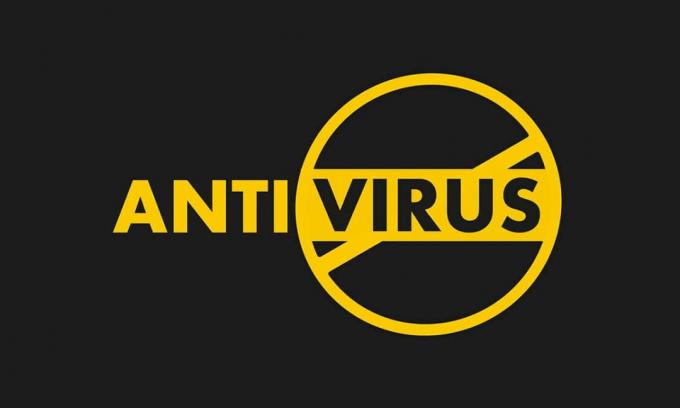
I programmi antivirus sono ottimi per proteggere il nostro sistema da qualsiasi virus dannoso infondato e attacchi malware. Tuttavia, a volte i programmi antivirus possono impedire ad alcuni programmi di funzionare correttamente sul sistema, causando altri errori dannosi nei processi. Leggi ulteriormente questo articolo per sapere come disabilitare o disattivare temporaneamente l'antivirus su Windows 10, inclusi i popolari McAfee e Avast Antivirus.

Contenuti
- Come disabilitare temporaneamente l'antivirus su Windows 10
- Opzione I: Disabilita Avast Free Antivirus
- Opzione II: disabilita BitDefender
- Opzione III: Disattiva Norton Security
- Opzione IV: disabilitare McAfee
Come disabilitare temporaneamente l'antivirus su Windows 10
In alcuni casi, i dispositivi attendibili vengono impediti anche dall'apertura del software antivirus di terze parti, il che potrebbe essere il motivo dei vari problemi di sistema. Puoi disabilitare temporaneamente il tuo antivirus per correggere questo errore.
Nota: Ricorda sempre che un sistema senza una suite di protezione antivirus è più soggetto a numerosi attacchi di malware. Abilitalo di nuovo una volta risolto il problema.
In questo articolo abbiamo menzionato i metodi di disabilitazione di Avast Antivirus gratuito, BitDefender, Sicurezza Norton, e McAfee suite antivirus. Segui attentamente il metodo per il software antivirus desiderato sul tuo sistema.
Opzione I: Disabilita Avast Free Antivirus
Segui i passaggi indicati per il tuo Avast Antivirus gratuito programma:
1. Passa a Avast Antivirus icona nella barra delle applicazioni e fare clic con il pulsante destro del mouse su di essa.

2. Ora, seleziona il Controllo degli scudi Avast opzione.

3. Scegli l'opzione in base alle tue esigenze e conferma la richiesta visualizzata sullo schermo.
- Disattiva per 10 minuti
- Disattiva per 1 ora
- Disattiva fino al riavvio del computer
- Disattiva in modo permanente

Nota: Per attivare le impostazioni, torna alla finestra principale. Clicca su ACCENDERE pulsante mostrato evidenziato per abilitare nuovamente tutti gli scudi Avast.

Leggi anche:5 modi per disinstallare completamente Avast Antivirus in Windows 10
Opzione II: disabilita BitDefender
Nel metodo come disabilitare temporaneamente l'antivirus, vedremo ora i passaggi per disabilitare il BitDefender Antivirus programma su Windows 10:
1. Clicca su Cominciare e digita BitDefender. Clicca su Aprire dai risultati della ricerca del menu Start.

2. Clicca sul Protezione scheda nel riquadro di sinistra e fare clic su Aprire sotto Antivirus.

3. Clic Avanzate e usa l'interruttore per disattivare l'interruttore Scudo BitDefender come raffigurato.

4. Utilizzare l'elenco a discesa per scegliere il periodo di tempo per Per quanto tempo vuoi mantenere la protezione disabilitata? e fare clic su ok.

Leggi anche:Come disabilitare Windows 10 Firewall
Opzione III: Disattiva Norton Security
Se hai il Norton Security Antivirus programma installato sul tuo sistema, segui questi passaggi per disabilitarlo:
1. Fare clic con il pulsante destro del mouse su Icona del programma antivirus dalla barra delle applicazioni e selezionare Disabilita la protezione automatica come mostrato.

2. Da Seleziona la durata menu a tendina, scegli un periodo di tempo per il quale l'Antivirus rimarrà disabilitato.
3. Infine, fare clic ok sul Richiesta di sicurezza pagina per disabilitarlo.

Leggi anche:Correggi il parametro non è corretto in Windows 10
Opzione IV: disabilitare McAfee
Segui i prossimi passaggi per disabilitare McAfee Antivirus temporaneamente.
1. Per accedere al pannello di controllo di McAfee, fare doppio clic su Icona McAfee sulla barra delle applicazioni.

2. Per accedere al Centro di navigazione, fare clic su icona dell'hamburger nell'angolo in alto a sinistra della finestra di McAfee.

3. Clicca su La mia protezione come mostrato.

4. Per visualizzare le scelte dell'antivirus, fare clic su Scansione in tempo reale collegamento.

5. Clicca il Spegni pulsante mostrato evidenziato per disabilitare Scansione in tempo reale.

6. Nel Quando vuoi riprendere la scansione in tempo reale? casella a discesa, scegli il periodo come:
- In 15 min
- In 30 min
- In 45 min
- In 60 min
- Quando riavvio il mio PC.
Nota: Se scegli Mai, l'opzione di prevenzione dei virus sarà disabilitata a meno che tu non la abiliti esplicitamente.

7. Per disattivare la protezione, fare clic su Spegni pulsante.

8. L'avviso Il tuo computer è a rischio appare subito, suggerendo che la protezione antivirus non è attiva. Chiudi il pannello di controllo di McAfee ed esci.
Consigliato:
- Come faccio a eseguire una scansione antivirus sul mio computer?
- Come risolvere Avast Update bloccato su Windows 10
- Il miglior software antivirus gratuito per dispositivi Android
- Risolto Si è verificato un problema nello scanner delle minacce di BitDefender
Ci auguriamo che tu abbia trovato la risposta a come disabilitare temporaneamente l'antivirus su Windows 10 interrogazione. Sentiti libero di contattarci con le tue domande e suggerimenti tramite la sezione commenti qui sotto.



